Táboa de contidos
Canso de tentar eliminar columnas innecesarias do teu conxunto de datos, pero non puideches? Ben, quizais o teu libro de traballo teña algúns problemas comúns para os que a eliminación non funciona. Pero non te preocupes, estamos aquí para salvarte! Este artigo mostrará algúns motivos comúns e dará tres solucións intelixentes para solucionar o problema cando non pode eliminar columnas adicionais en Excel.
Descargar o libro de prácticas
Ti pode descargar o modelo de Excel gratuíto desde aquí e practicar pola súa conta.
Non se poden eliminar columnas adicionais.xlsx
3 razóns e solucións : Non se poden eliminar columnas adicionais en Excel
Para mostrar os motivos e as solucións, utilizaremos o seguinte conxunto de datos que representa as vendas dalgúns vendedores en diferentes rexións.
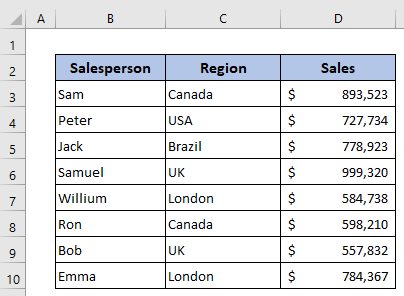
1. Fai que as columnas adicionais desaparezan se non podes eliminar as columnas adicionais en Excel
Non podes eliminar permanentemente as columnas baleiras despois das últimas columnas do teu conxunto de datos. Excel só elimina o contido das filas e columnas. Nunca os elimina permanentemente.
Bótalle unha ollada a que eliminei Columna E e vai á seguinte imaxe para ver que pasa.
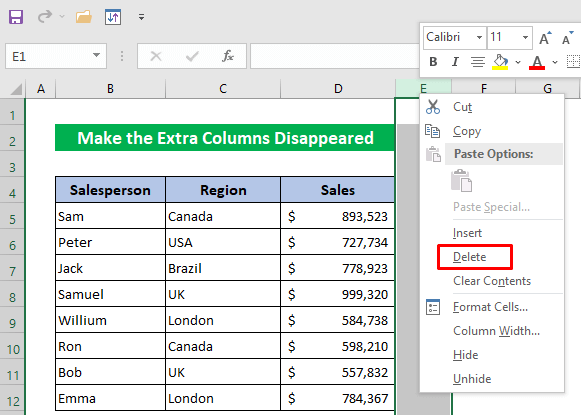
A columna aínda existe.
Solución:
Entón, o que podes facer é ocultar todas as columnas adicionais da túa folla e quedará como o elimínanse as columnas. Polo menos xa non estarán visibles!
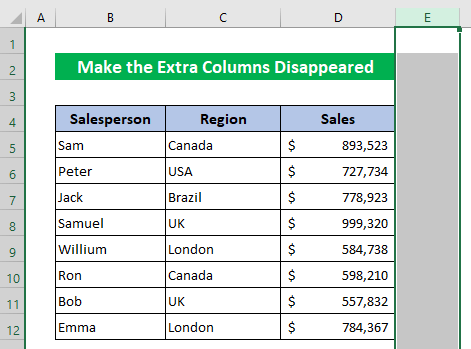
Agora imos ver como facelo
Pasos:
- Seleccione a primeira columna baleira adicional facendo clic no número da columna.
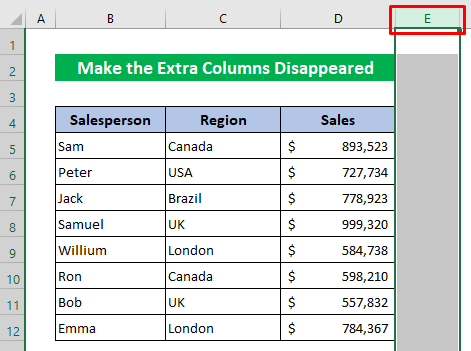
- A continuación, prema Ctrl+Maiús+frecha dereita para seleccionar ata a última columna- 16.384ª columna de Excel.
- Despois diso, faga clic co botón dereito do rato en calquera columna .
- Seleccione Ocultar no Menú contextual .

Pronto despois, ocultarás todas as columnas adicionais e parecerán eliminadas.
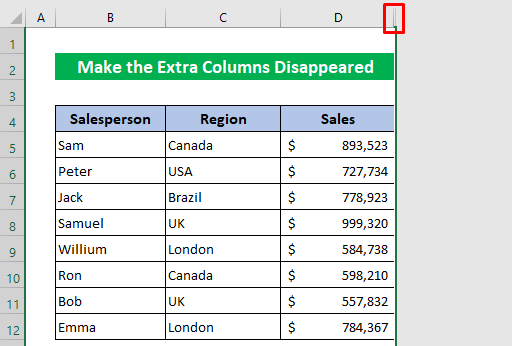
Ler máis: Como eliminar columnas adicionais en Excel (7 métodos)
2. Identifique caracteres espaciais e elimine columnas adicionais en Excel
Se o seu conxunto de datos ten espazos nas celas dunha das súas columnas, parecerá unha columna en branco.
Neste conxunto de datos, temos unha columna baleira.

Primeiro, comprobamos se está realmente baleira ou non.
- Seleccione o Columna D .
- A continuación, faga clic en como segue: Inicio > Editando > Buscar & Seleccione > Ir a especial.
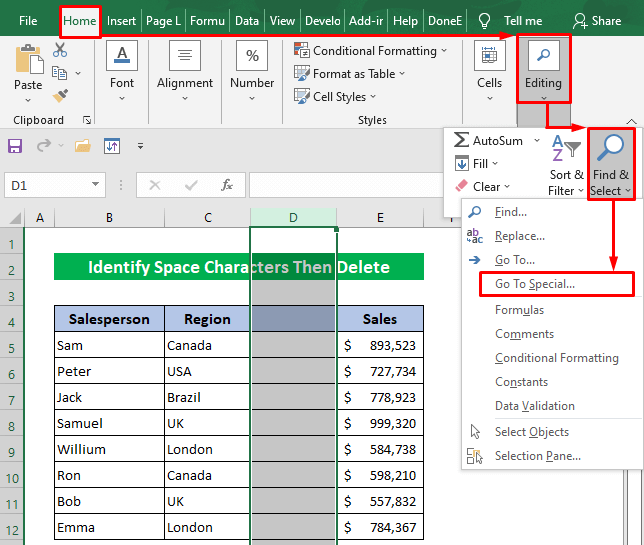
- Marcar os espazos en branco dende a caixa de diálogo Ir a especial .
- A continuación, preme Aceptar .
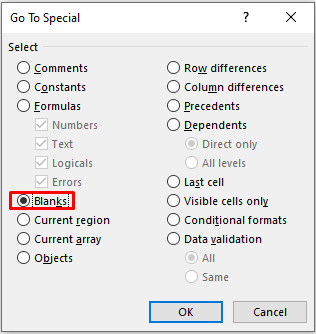
Bótalle unha ollada a que unha cela non está en branco e parece en branco. Entón, cal é o motivo?
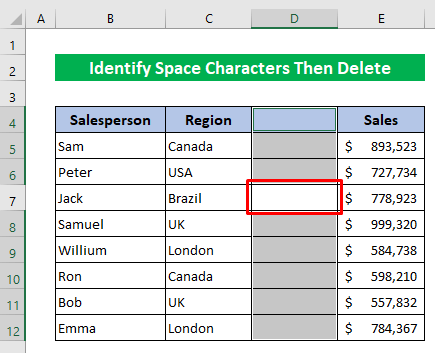
O motivo é que nesta cela hai caracteres de espazo.
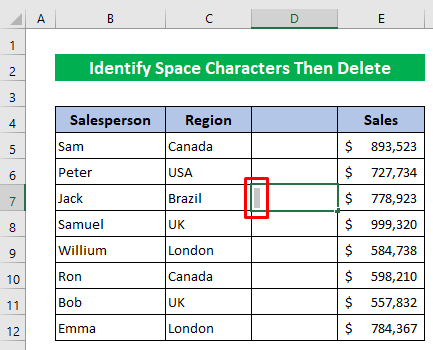
Polo tanto, se usa unha ferramenta para seleccionar todas as columnas baleiras adicionais do seu conxunto de datos, esa fila non seráseleccionado. Entón, cal é a solución?
Solución:
Para resolver isto, siga os pasos seguintes.
Pasos:
- Seleccione todo o conxunto de datos .
- Máis tarde, prema Ctrl+H para abrir o Buscar e Cadro de diálogo Substituír .
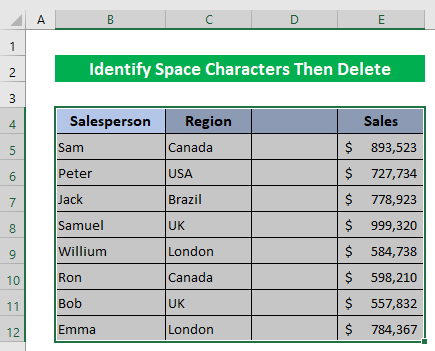
- Escriba espazo no cadro Buscar o que e manteña o Substituír por caixa baleira.
- Finalmente, prema Substituír todo .

Agora Excel eliminou os espazos e dará unha mensaxe emerxente sobre o resultado.

E agora poderás detectar todas as columnas baleiras adicionais do teu conxunto de datos e eliminalas.
Ler máis: Macro VBA para eliminar columnas en base a criterios en Excel (8 exemplos)
Lecturas similares:
- Como borrar contido en Excel sen borrar fórmulas (3 xeitos)
- VBA para eliminar a columna en Excel (9 criterios)
- Macro para eliminar columnas en Excel (10 métodos)
- Como eliminar varias columnas en Excel
3. Desprotexe a folla en Excel se non podes eliminar columnas adicionais
Outro motivo máis común é: quizais a túa folla estea protexida cun contrasinal e esqueceches desprotexila antes de eliminar columnas adicionais. Polo tanto, se tentas eliminar columnas, a opción de eliminar con moitas outras opcións permanecerá esvaída, o que indica que non podes usalas.

Solución:
Imos ver comodesprotexe a folla.
Pasos:
- Fai clic en como segue: Inicio > Celas > Formato > Desprotexe a folla.
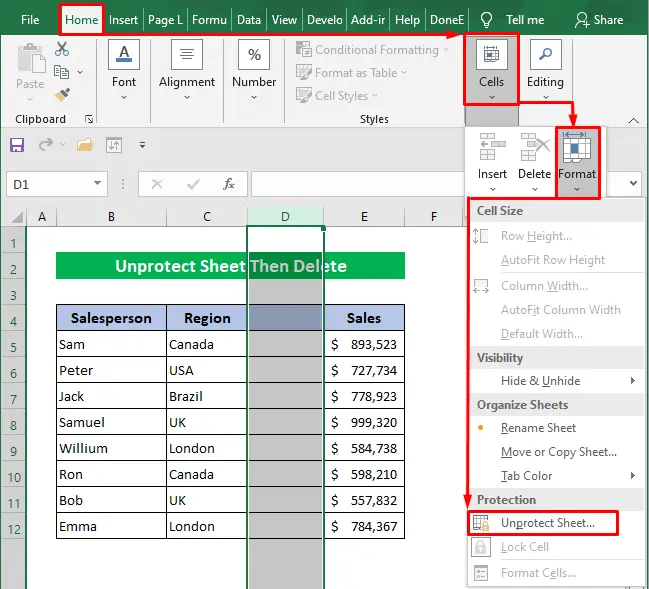
- Dá o contrasinal e preme Aceptar .

- Seleccione a columna extra baleira e comproba que Eliminar a opción está activada.
- Fai clic nel para eliminala.
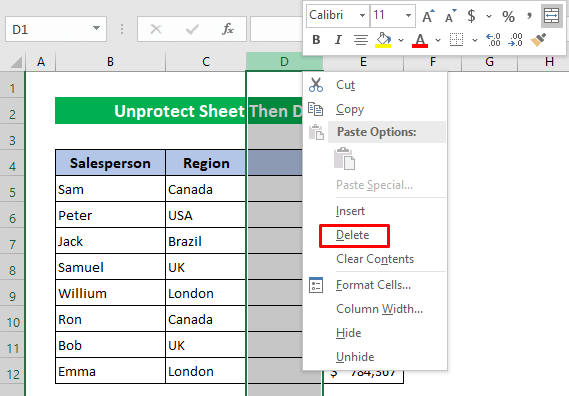
Si! eliminouse correctamente.
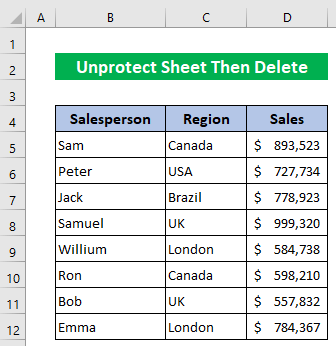
Ler máis: Como eliminar columnas infinitas en Excel (4 métodos)
Conclusión
Espero que os procedementos descritos anteriormente sexan o suficientemente bos para solucionar o problema cando non podes eliminar columnas adicionais en Excel. Non dubides en facer calquera pregunta na sección de comentarios e envíame comentarios.

